Oprettelsen af animationspræsets i After Effects åbner op for en række kreative muligheder. Uanset om det er til futuristiske interfaces, bevægelige grafikker eller interaktive elementer – du kan optimere funktionaliteten og designet af dine animationer helt efter dit valg. I denne tutorial lærer du, hvordan du designer et innovativt, futuristisk panel, renderer det og gemmer resultatet som et præset. Lad os komme i gang!
Vigtigste indsigter
- Du vil lære, hvordan man opretter en form og tilpasser den.
- Du vil finde ud af, hvordan man bruger masker til at skabe komplekse designs.
- Brugen af udtryk giver dig mulighed for dynamiske animationer.
Trin-for-trin vejledning
Begynd ved at åbne et nyt projekt i After Effects og udfør følgende trin.
Oprettelse af grundformen
Først åbner du ellipseværktøjet. Hvis du ikke har aktiveret dette endnu, gå til værktøjsvinduet og vælg ellipseværktøjet herfra. For at skabe en perfekt cirkel skal du holde Shift-tasten nede, mens du trækker med musen. Placer cirklen i midten af din komposition og sørg for, at farven er gennemsigtig ved at justere fyldindstillingerne.
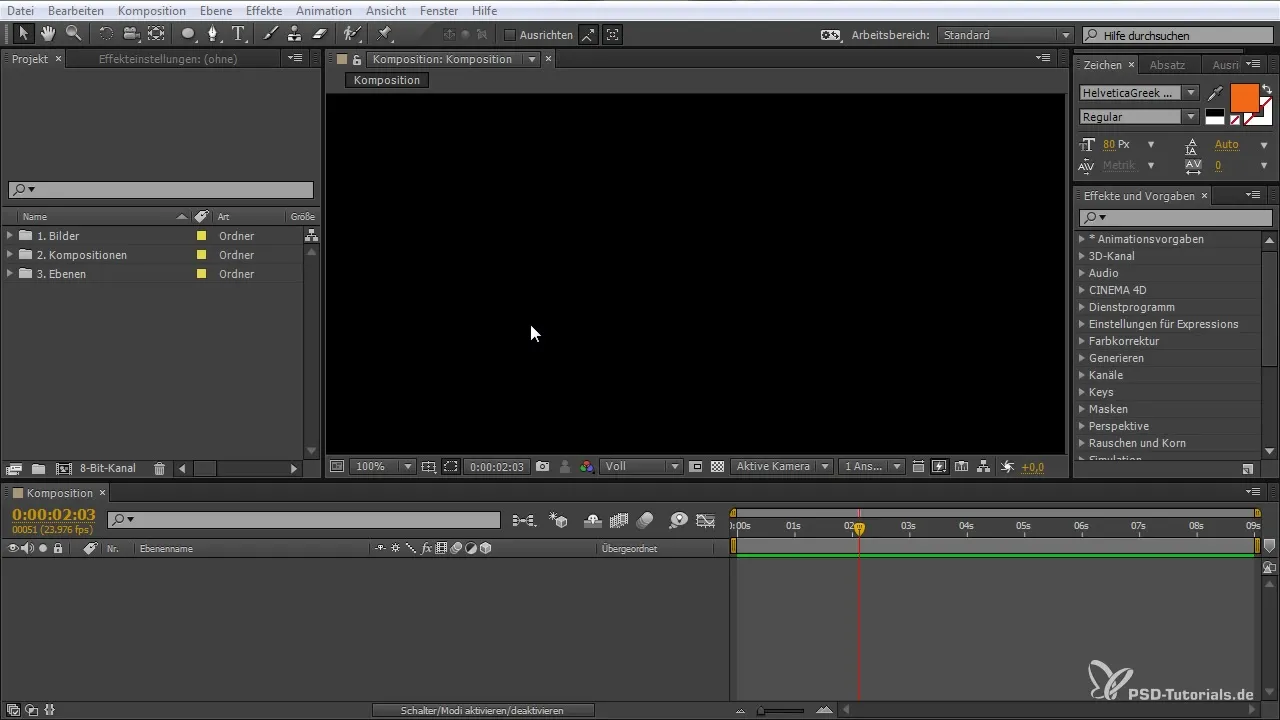
For at sætte ankerpunktet for cirklen i midten, aktiver justeringsfunktionen. Klik på den for at sikre, at alt forbliver på den rigtige position.
Oprettelse af masken
Når cirklen er placeret, skal du oprette en maske oprette. Vælg laget og tryk på tasterne Shift + Ctrl + N (eller Command + N på Mac) for at oprette en ny maske. Du kan stadig justere masken ved at redigere knudepunkterne. Hold Alt-tasten nede og klik på en af knuderne for at aktivere den. På den måde kan du forme masken, så den lever op til dine forventninger.
Vælg "Subtraher" fra maskemulighederne, så det indvendige område bliver skåret ud. Dupliker masken for at opnå forskellige effekter.
Tilføjelse af animation
For at give din komposition liv, tilføjer vi en rotation. Vælg laget og tryk på R-tasten for at åbne rotationen. Hold Alt-tasten nede, mens du klikker på stopuret for at oprette et udtryk. Skriv udtrykket wiggle(2,40) for at skabe en dynamisk bevægelse.
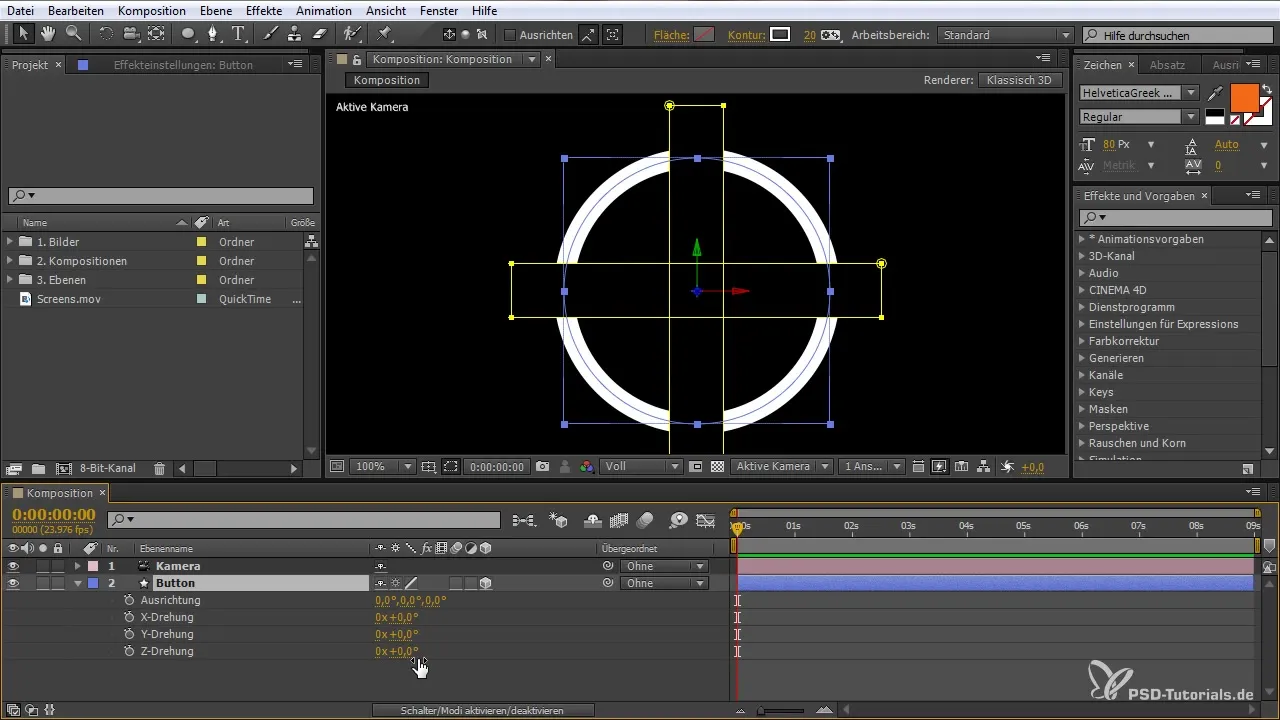
Hvis du vil dæmpe animationen, kan du justere værdierne for både frekvens og amplitude. Højere værdier giver en mere livlig animation.
Finjustering af animationen
For at finjustere animationen, leg med forskellige værdier for rotationen for at opnå den ønskede visualisering. Du kan justere hastigheden af rotationen efter, hvor subtil eller dramatisk du ønsker effekten.
Oprettelse af knappen
Nu skal vi oprette en knap. Dupliker ellipsen og skaler den ved hjælp af S-tasten. Placer knappen, så den passer godt ind i designet.
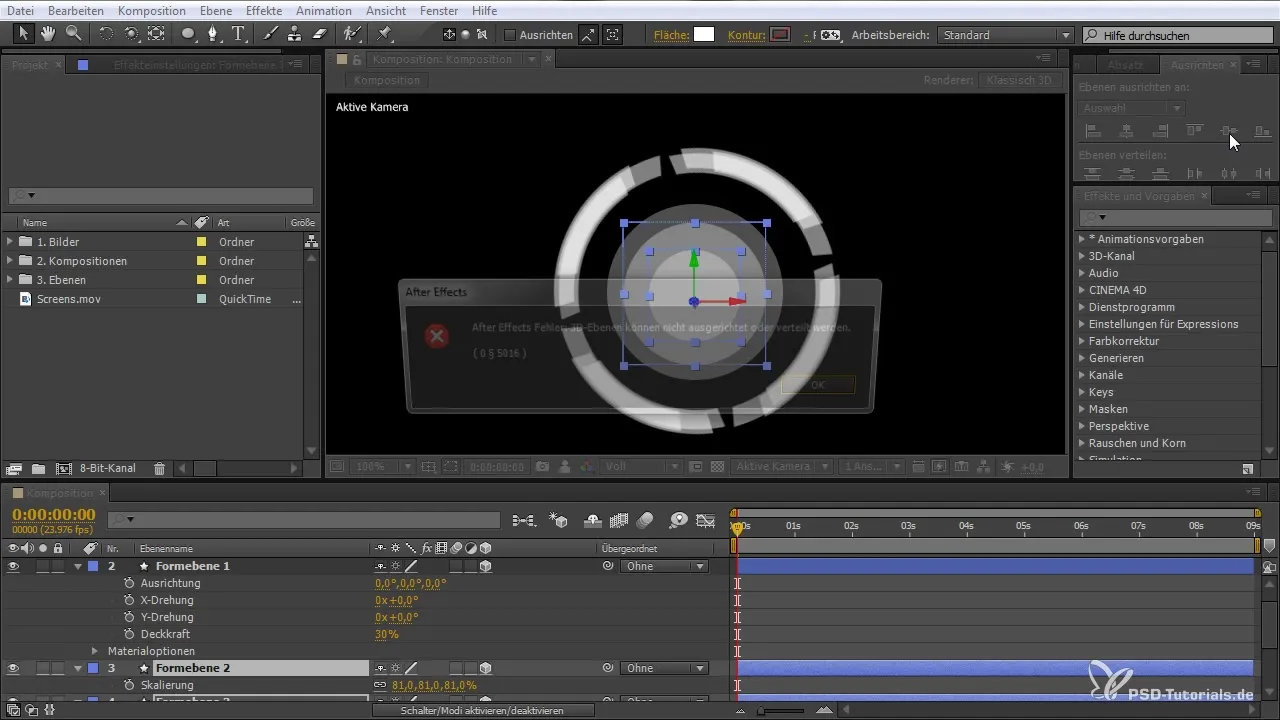
Sikre dig, at knappen efterlader et tiltalende visuelt indtryk. Du kan gøre dette ved at justere farverne og tilføje eventuelle skygger.
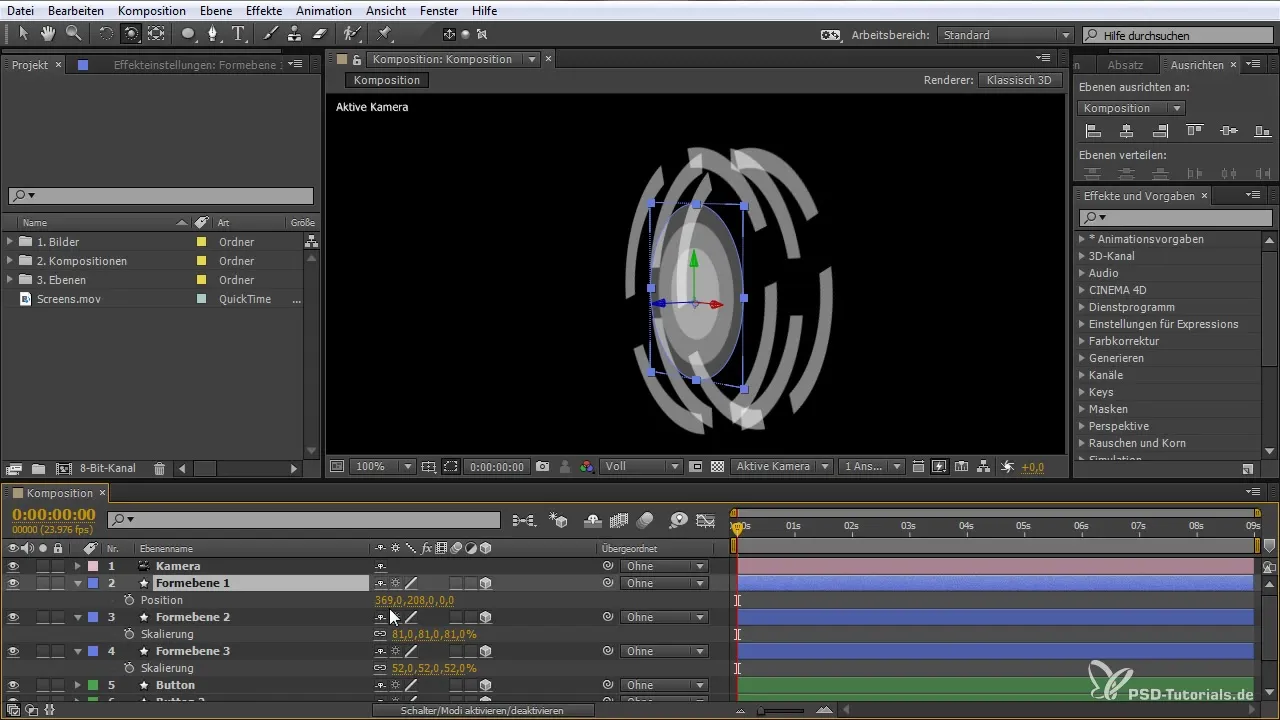
Interaktiv animation
Nu integrerer vi interaktiviteten. Tegn et simpelt rektangel, der repræsenterer fingeren, og animer denne finger til at trykke på knappen. Opret keyframes for positionen af rektanglet, der viser et naturligt tryk på knappen.
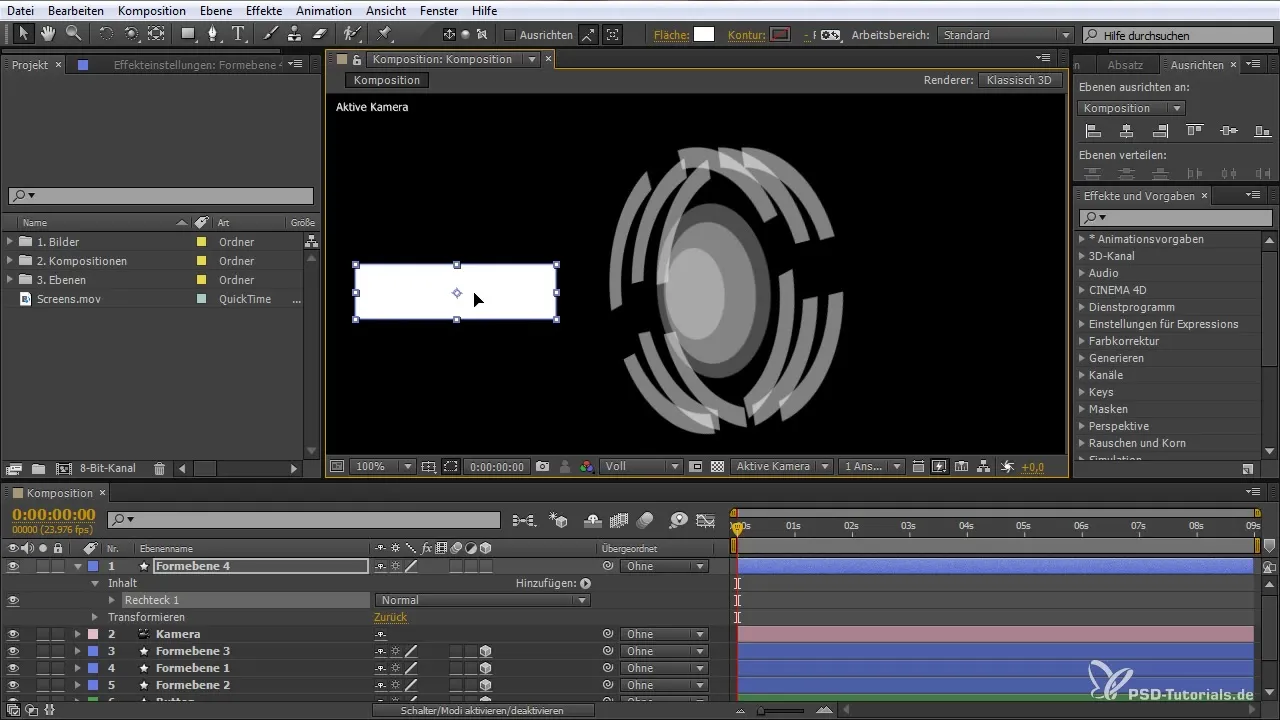
Ændre positionen af knappen, så den hopper lidt tilbage, når den trykkes. Dette giver brugeren feedback om, at der er udført en handling.
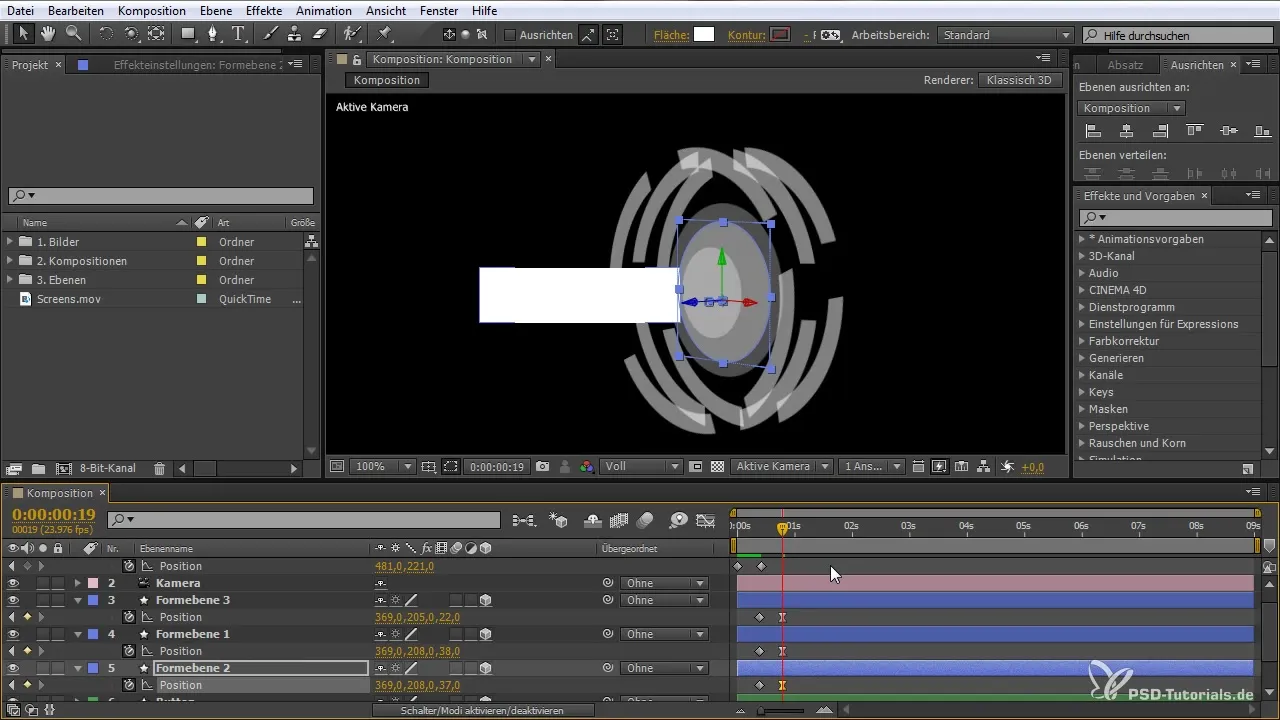
Oprettelse af komposition
Vælg alle elementerne og tryk Shift + Ctrl + C for at oprette en komposition. Navngiv kompositionen og sørg for, at alle elementer er pænt arrangeret. Dette er vigtigt for de senere trin, da det vil forenkle eksporten.
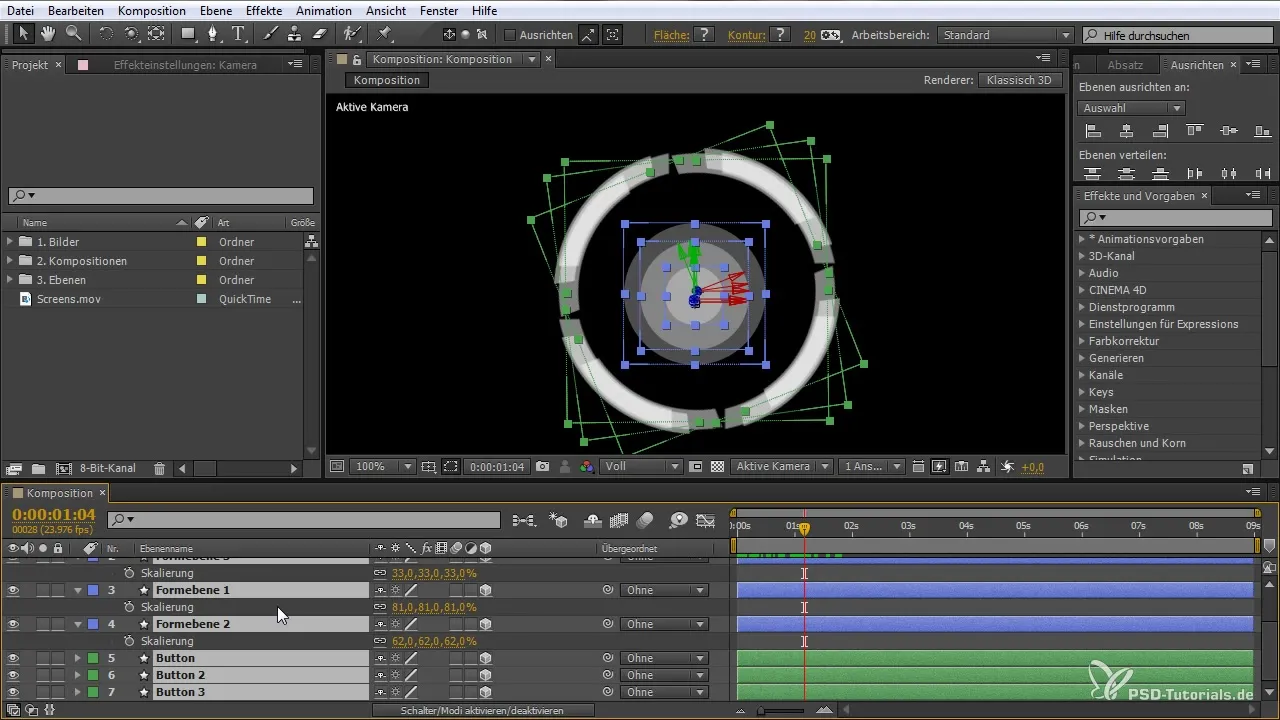
Rendering
Når alt er tilfredsstillende, er det tid til at renderere projektet. Gå til eksportindstillingerne og vælg RGB + Alpha. Indstil renderingsmulighederne til QuickTime og kvaliteten til 100%.
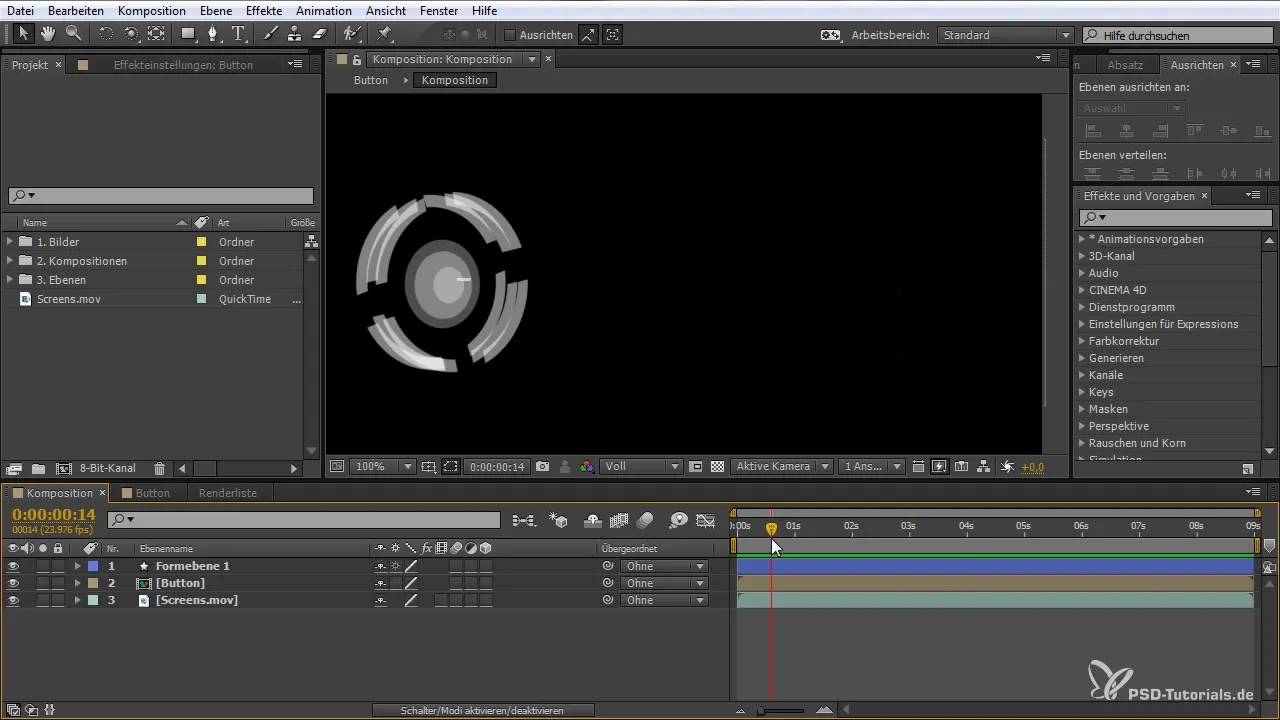
Dit animationspræset er nu oprettet! Du kan gemme det og genbruge det, når du har brug for det. Det er en god idé at oprette sådanne praktiske præsets, da de kan spare dig tid og optimere dine workflows.
Resumé - Opret og anvend animationspræsets i After Effects
I denne tutorial har du oprettet et futuristisk panel ved hjælp af After Effects, animeret det og gemt det som et præset. Denne teknik gør det muligt for dig at designe og genbruge dine animationer effektivt.
Ofte stillede spørgsmål
Hvordan opretter jeg en form i After Effects?Brug ellipseværktøjet og træk mens du holder Shift-tasten nede for at oprette en perfekt cirkel.
Hvad er masker, og hvordan bruger jeg dem?Masker giver dig mulighed for at skære bestemte områder ud af en form. Du kan redigere knudepunkter og bruge forskellige maskefunktioner som "Subtraher".
Hvordan implementerer jeg animationer i After Effects?Du kan oprette animationer ved at tilføje keyframes eller bruge udtryk, som f.eks. funktionen wiggle, for at skabe dynamiske effekter.
Hvad betyder RGB + Alpha ved rendering?RGB + Alpha betyder, at du både vil renderere farveoplysningerne (RGB) og gennemsigtigheden (Alpha) af dit projekt.


